パソコンでのウェブブラウジングではタブブラウザがすっかり標準となりました。かつては複数のウェブページを開くために、必要な数だけブラウザを立ち上げていたものです。
その後、ひとつのブラウザで複数のページをタブとして開くことのできるタブブラウザが登場し、当時はあまりのセンセーショナルさに何度もパソコン雑誌で特集が組まれました。
こちらの画像は以前に私が愛用していたSleipnirです。昔のタブブラウザはタブを複数行で表示するものが多かったので、ページを20や30開いてもどこになにがあるか比較的わかりやすかったと思います。
あれからChromeやFirefox、Internet Explorerなどもタブに対応するようになったのですが、デザイン的なスタイリッシュさを求めたせいなのか、一行で表示するものばかりですよね。
もちろん見た目はこちらのほうが良いのですが、調子に乗ってリンクを新しいタブで開き続けると、当然こうなります。どこになにがあるかわからない。
ChromeやFirefoxであれば、タブを管理しやすくする拡張機能やアドオンなどが用意されていると思うので、それらを導入すればこのような問題を解決するのは難しくないのかもしれません。
ただ、「拡張機能?アドオン?なにそれ?」という人にとってはちょっとハードルが高い。タブが多くなってきたら必要なものをひとつひとつブックマークして一度閉じて、後になったらまた開くとかちょっと面倒です。
拡張機能がなくてもタブは管理できる
今回紹介するのは、拡張機能をインストールしなくてもたくさん開いたタブを管理しやすくする方法です。Chromeの標準機能だけでできるので、初心者にもやさしいです。
まずは適当にいくつかタブを開いてみてください。通常、タブは画面の上のほうに表示されています。
どれでもよいので、タブをひとつマウスの左クリックでドラッグします。画面の中央へ向けてドラッグすると、つかんだタブだけが浮き上がった状態になると思います。中央へ向けてと言いましたが、中央まで行かずともこうなるはずです。
そのままその場でマウスの左クリックを離しちゃってください。タブがひとつだけ独立した状態になります。
タスクバーにChromeのタスクボタンがひとつ増えます。このタスクボタンはタブを独立するたびに、毎回増えていきます。もうおわかりですね?グループ分けしたいタブごとにタブを独立させていけば、横一直線にタブが増殖されていくことがなくなるわけです。
この操作のメリットはタブを管理しやすくなること以外に、もうひとつ便利なことがあります。先ほど独立させたタブのタスクボタンでいくつかタブを開いたとします。
ここでタブの上で右クリックし、「すべてのタブをブックマークに追加」をクリックします。
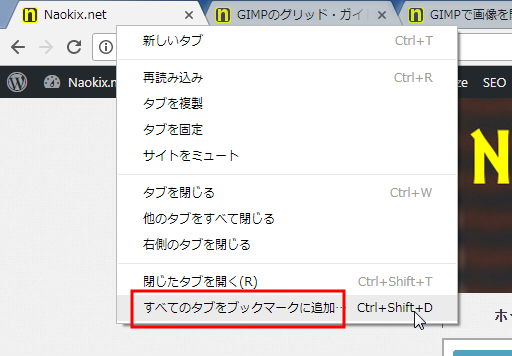
追加されたブックマークを確認してみると、独立したタブ側で開いたページだけがブックマークになっており、別のタスクボタンで開かれているページは影響しないことがわかります。

独立したタブのタスクボタンだけを閉じれば、
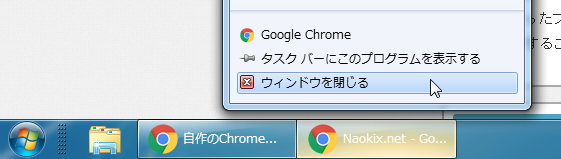
元のタスクボタンのウィンドウはそのまま残ります。
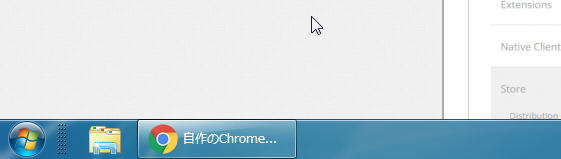
タブを独立させて調べ物をし、用が済んだら新しく開いたほうのウィンドウだけ閉じて元の作業にすぐ戻ることができるのです。
具体的な使い方
Chromeでネットサーフィンをしている途中で、「gimp 画像」、「gimp 塗りつぶし」、「gimp 使い方」というキーワードで調べ物をしなければいけなくなったとします。しかも、それぞれのキーワードで複数のタブを開く必要があり、タブが横に向かってズラズラ並びそうな予感がします。
まずは「gimp 画像」、「gimp 塗りつぶし」、「gimp 使い方」をそれぞれ新しいタブで検索しておきます。
検索結果が表示されたらそれぞれのキーワードごとにタブを独立させて、
キーワードごとにグループ分けを行います。
あとはキーワードごとにそれぞれタブを存分に開いていき、必要であればさらにタブを独立させてグループを増やしていけばいいです。
CPUやメモリにあまり余裕のないパソコンだと動作が重くなるので、とりあえず使わなそうなグループはまとめてブックマークで保存しておき、必要に応じて再度開きなおせばよいかと思います。
開きなおすにはブックマークバーを表示させておき、
フォルダのうえで右クリックをすると「すべてを開く」というメニューがあるので、こちらを利用すれば作業が捗ります。
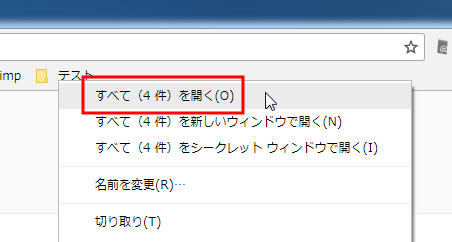
あんまりたくさんのタブを一度にブックマークすると、開くときに「本当にこんなにいっぱい開いていいの?」と聞かれるハメになりますので、適度な量にしておくのがおすすめです。
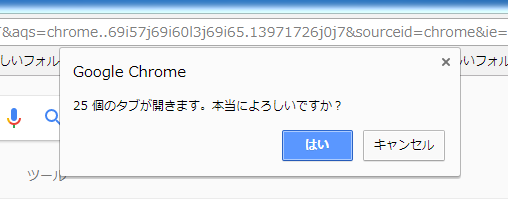
最近は光回線が広まってきましたが、そうでない場合に一度にたくさんのタブを開こうとするとかなり時間がかかることになります。その意味でもブックマークは適量を心がけたほうがよいでしょう。

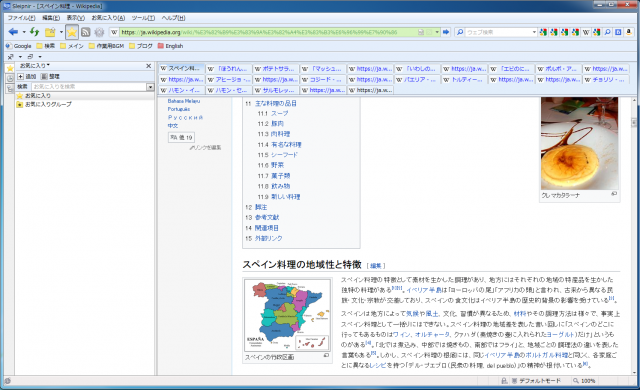


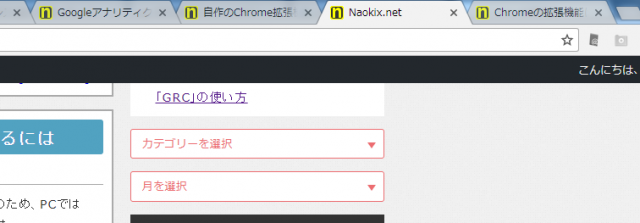
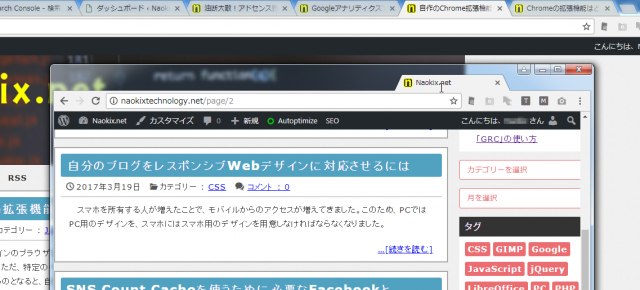
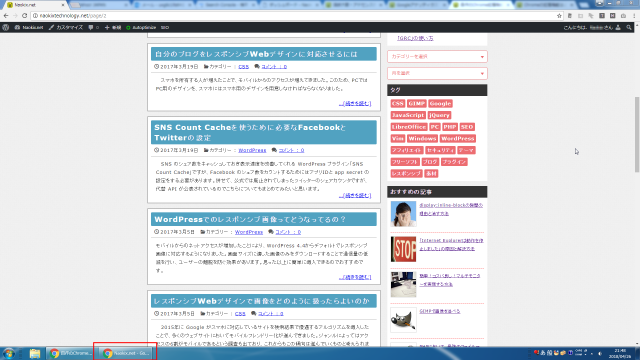
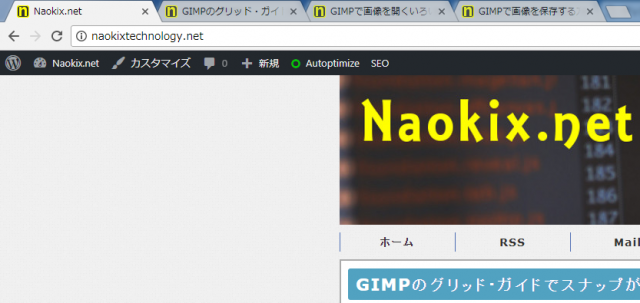
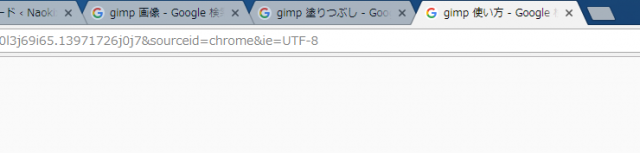
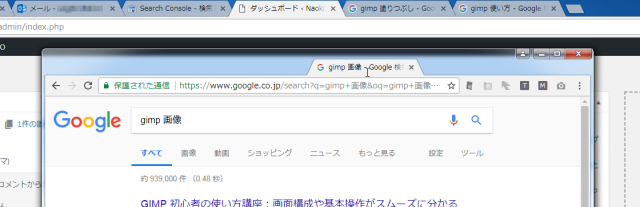
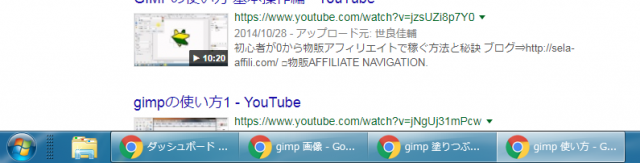
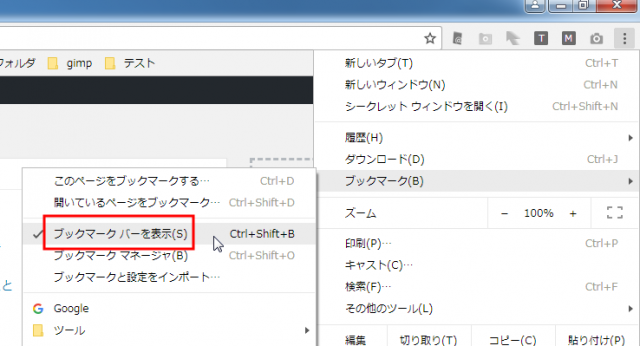











Comment